Если вы любите смотреть и хранить фильмы на своем компьютере Mac, вам необходимо знать как очистить место на диске в iMovie. Если вы не имеете никакого представления об этом процессе, вы увидите сообщение об ошибке «Недостаточно места на диске».
Если вы всегда смотрите фильм, то должны знать, что средний размер папки с фильмом колеблется от 1 ГБ до 100 ГБ, в высоком разрешении размер фильма будет зависеть от длины файла, а также количества внесены исправления или сокращения. Из этой информации можно сделать вывод, что это может накопить огромное дисковое пространство.
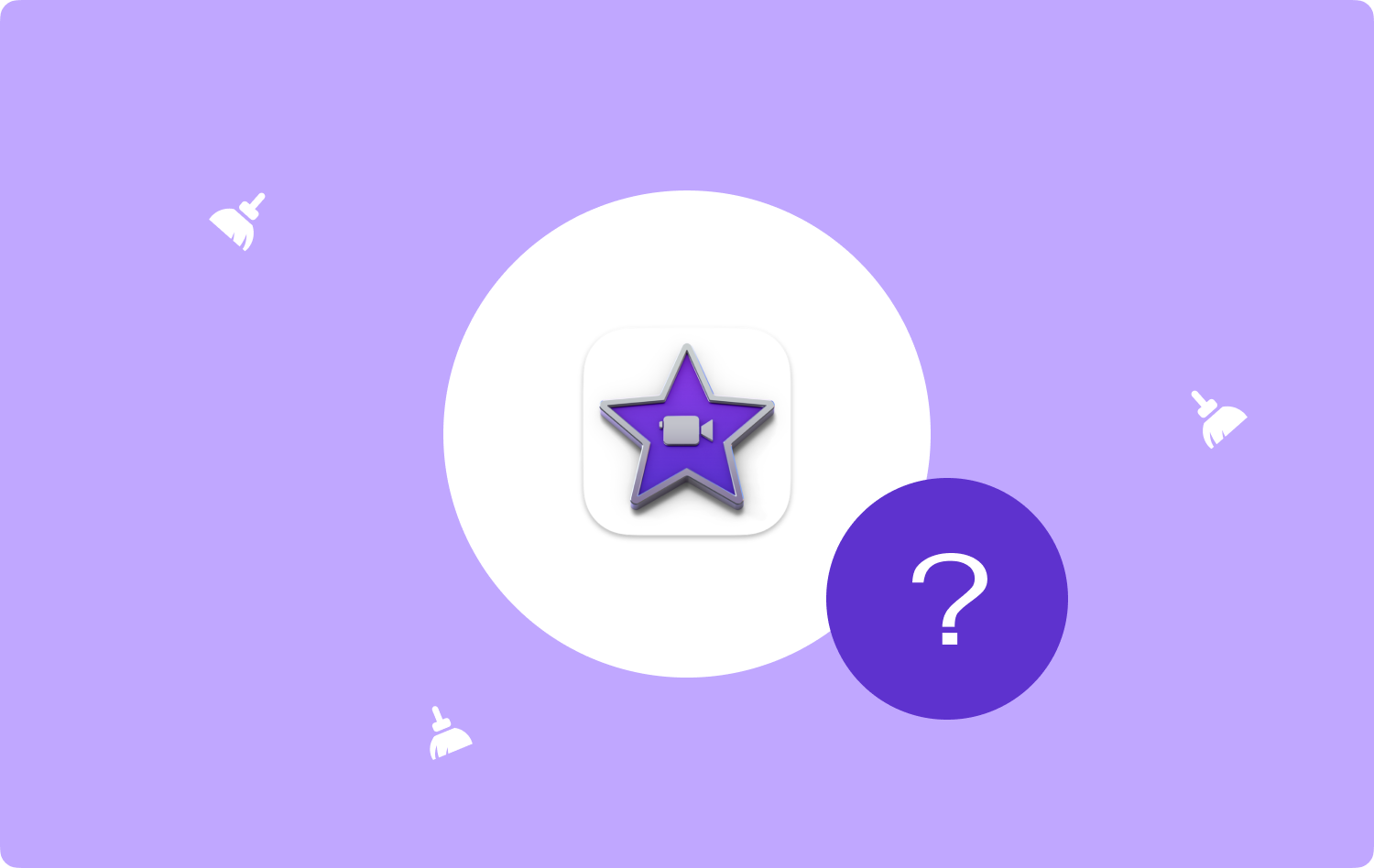
В этой статье мы собираемся обсудить пошаговые процедуры очистки места в iMovie, мы поделимся различными методами, которые могут помочь нам справиться с ошибкой или дилеммами. Мы также собираемся обсудить инструмент, который мог бы легко помочь нам ускорить iMovie, и вы определенно будете в восторге и полюбите этот инструмент. В этой статье есть чему поучиться, так что давайте начнем.
Часть № 1: Знакомство с iMovies лучшеЧасть № 2: Каковы методы очистки дискового пространства в iMovie?Часть № 3: Какой лучший инструмент для очистки дискового пространства в iMovie?Резюме
Часть № 1: Знакомство с iMovies лучше
В случае, если вы не имеете достаточного представления о IMOVIE при использовании iMovie 10 все созданные вами проекты сохраняются в библиотеке iMovie. Вы можете увидеть его в папке «Фильмы», которая находится на вашем Домашний каталог.
Если вы хотите просмотреть содержимое iMovie, вы можете щелкнуть файл правой кнопкой мыши, а затем нажать «Показать содержимое пакета», с другой стороны, вы также должны иметь в виду, что вы не должны удалять файлы из него, чтобы избежать любой возможной ошибки.

Если вы используете старую версию iMovie, файлы iMovie могут храниться в разных папках. Итак, если вы хотите узнать, как очистить место на диске в iMovie, эти папки являются основными целями:
- iMovie События;
- iMovie библиотека;
- Обмен iMovie;
- iMovie проекты;
- Папки проекта iMovie со специальным значком;
Часть № 2: Каковы методы очистки дискового пространства в iMovie?
Во второй части статьи мы собираемся обсудить решения и пошаговые процедуры очистки места на диске в iMovie. Давайте обратимся к списку решений, которые у нас есть ниже.
Получите жесткий диск, на который вы собираетесь перенести свою библиотеку iMovie
В тех случаях, когда вы удалили все клипы, которые вы сохранили в своей библиотеке iMovie, но они по-прежнему занимают огромное количество места на вашем загрузочном диске, оставшееся решение — перенести их на внешний жесткий диск. Для некоторых этот метод может быть намного проще, особенно если вы используете настольный Mac, поскольку вы можете постоянно подключать внешний жесткий диск.
Вы должны не забывать подключать внешний жесткий диск к портативному компьютеру Mac каждый раз, когда хотите использовать iMovie. Вот шаги, которые вы должны выполнить, если вы выбрали этот метод.
- Для начала вы должны выйти из iMovie.
- Идите и выберите внешний жесткий диск, а затем начните подключать его к вашему Mac. Вы должны убедиться, что он отформатирован в Расширенный формат macOS или формат APFS. Если это не тот формат, откройте "Дисковая утилита", чтобы добраться сюда "Приложения", а затем нажмите «Утилиты», и вы сможете перейти к опции «Дисковая утилита». И теперь вы можете приступить к его удалению, чтобы вы могли видеть файлы в этих форматах.
- Затем в «Finder», коснитесь окно внешнего диска, а затем перейти к «Файловое меню» и затем нажмите "Получить данные".
- Выберите треугольник, который вы увидите рядом с «Общий доступ и разрешения» который также находится в нижней части окна, поэтому мы можем видеть параметры.
- Вы должны быть уверены, что вы отметили опцию, которая говорит «Игнорировать права собственности на этот том», если нет, вам нужно нажать на замок, а затем ввести пароль вместе с именем пользователя администратора, а затем установить флажок.
- Затем вам нужно отправиться в "Фильмы" папка в домашнем каталоге пользователя.
- Затем перетащите файл библиотеки iMovie на внешний жесткий диск.
- После завершения копирования вам нужно дважды щелкнуть файл, чтобы открыть его в приложении iMovie. Если вы увидели предупреждение, в котором вас просят предоставить доступ iMovie к съемному тому, вам нужно нажать "Ok".
- Затем вы должны проверить все клипы, если все те, которые вам нужны, уже присутствуют.
- Затем закройте приложение iMovie.
- Затем вам нужно перетащить исходную библиотеку iMovie из папки с названием «Фильмы» в "Мусор" папку.

Удалить файлы визуализации
Когда вы экспортируете или предварительно просматриваете фильм, созданный iMovie, этот процесс называется рендерингом. Это может занимать огромное место на диске, и чтобы исправить это, вы можете удалить их, давайте посмотрим, как очистить место на диске в iMovie, удалив визуализированные файлы.
- Откройте iMovie, а затем коснитесь меню iMovie.
- Перейти и выбрать «Настройка».
- Нажмите "Удалять" который вы увидите рядом с опцией «Файлы рендеринга».
- И затем, чтобы иметь возможность подтвердить, вы должны нажать "Удалять" еще раз.
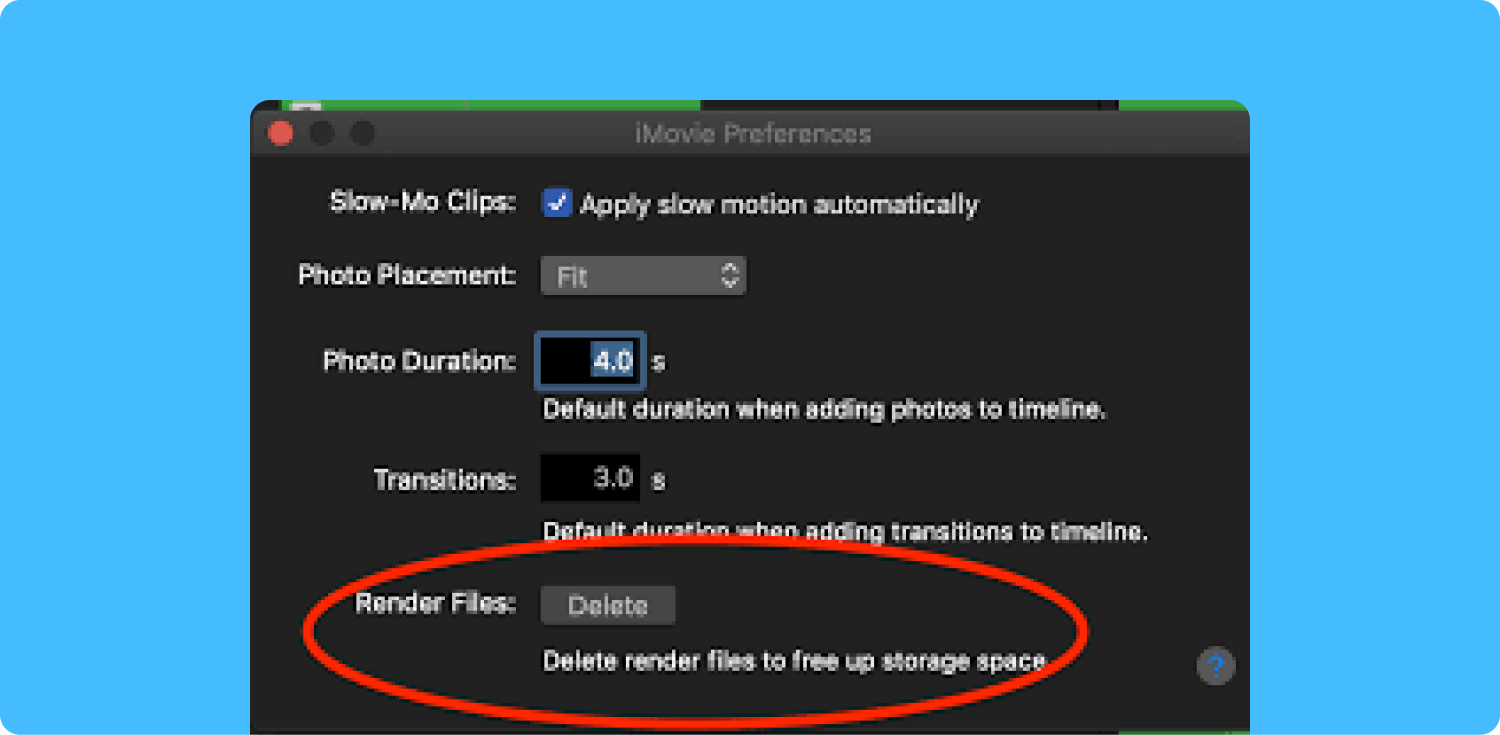
Часть № 3: Какой лучший инструмент для очистки дискового пространства в iMovie?
Теперь, когда мы узнали о том, как очистить место на диске в iMovie, а также многое другое об iMovie, в этой части статьи мы собираемся узнать об инструменте, который называется TechyCub Mac Cleaner.
Mac Cleaner
Быстро сканируйте свой Mac и легко удаляйте ненужные файлы.
Проверьте основное состояние вашего Mac, включая использование диска, состояние процессора, использование памяти и т. д.
Ускорьте свой Mac простым нажатием кнопки.
Бесплатная загрузка
Этот инструмент является самым мощным и эффективным, когда речь идет о чистоте наших компьютеров Mac. Это также способ лучше оптимизировать устройство, максимально используя функциональные возможности вашего компьютера Mac.
Команда TechyCub Mac Cleaner позаботится о том, чтобы на вашем компьютере Mac было достаточно места на диске, чтобы вы могли хранить множество фильмов в своей библиотеке iMovie. Инструмент имеет множество функций, которые определенно заставят вас полюбить этот инструмент, чтобы убедиться, что ваш компьютер Mac используется правильно.
- Вы можете найти все дубликаты изображений, видео и файлов на своем компьютере Mac.
- Обо всех больших и слишком старых файлах, хранящихся на вашем компьютере Mac и занимающих слишком много места, будет хорошо заботиться TechyCub Очиститель Mac.
- Команда TechyCub Mac Cleaner позаботится о том, чтобы ваш компьютер Mac был хорошо оптимизирован.
- Все файлы cookie и история просмотров будут удалены TechyCub Mac Cleaner, чтобы быть уверенным, что ваша конфиденциальность хорошо защищена и не будет использована против вас или других вовлеченных людей.
- Команда TechyCub Mac Cleaner удалит все встроенные плагины, прокси, элементы автозагрузки, службы и многое другое.
- Средство также является очень эффективным инструмент для уничтожения файлов для Mac, поэтому все ненужные файлы, хранящиеся на вашем устройстве, будут удалены.
Теперь давайте познакомимся с процессами на как очистить место на диске в iMovie используя TechyCub Очиститель Mac ниже.
- Чтобы начать процесс, вы должны загрузить, а затем начать установку TechyCub Mac Cleaner на вашем компьютере Mac, после завершения установки запустите инструмент.
- Выберите модуль, который говорит «Очиститель мусора» а затем выберите «Scan» кнопку, чтобы начать процесс сканирования ненужных файлов, хранящихся на вашем компьютере.
- Когда сканирование файлов завершено, теперь вы можете выбрать, какие из файлов вы собираетесь стереть, или вы можете выбрать их все.
- Наконец, вы должны «Чистый» чтобы начать стирание ненужных файлов на вашем компьютере Mac и получить свободное место на диске на вашем компьютере Mac.

Люди Читайте также 6 способов исправить ошибку «iMovie недостаточно места на диске» [2023] Лучшее руководство 2023: как удалить iMovie с Mac
Резюме
Есть много способов как очистить место на диске в iMovie, и мы надеемся, что поделились с вами всей информацией, которую вам нужно изучить, чтобы хорошо выполнить задачу. Это действительно огромная помощь, что у нас есть TechyCub Mac Cleaner, чтобы направлять нас и помогать нам в удалении ненужных файлов, которые могут повлиять на функциональность нашего компьютера Mac, особенно в управлении свободным пространством, которое нам может понадобиться для хранения других файлов.
